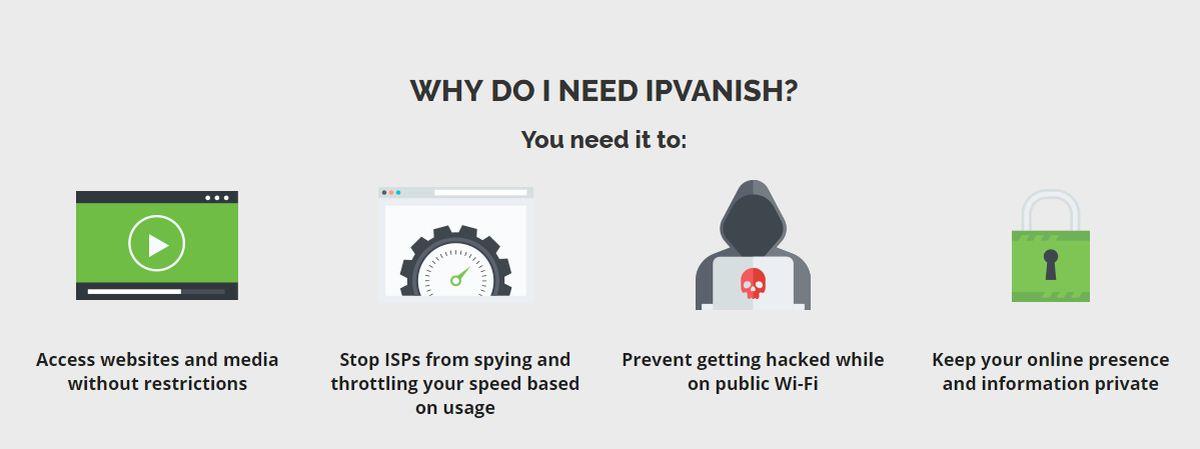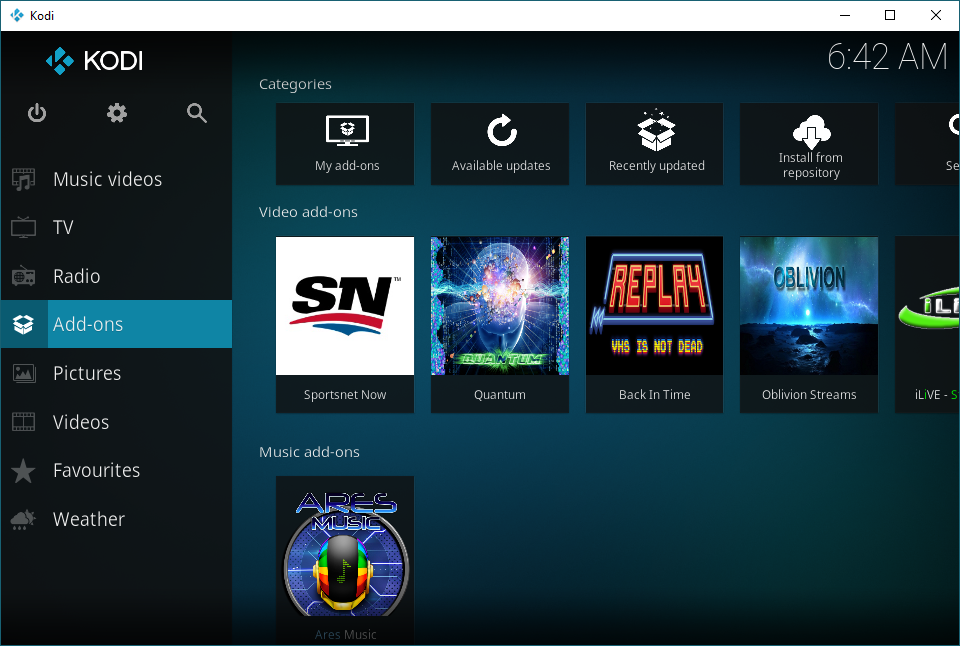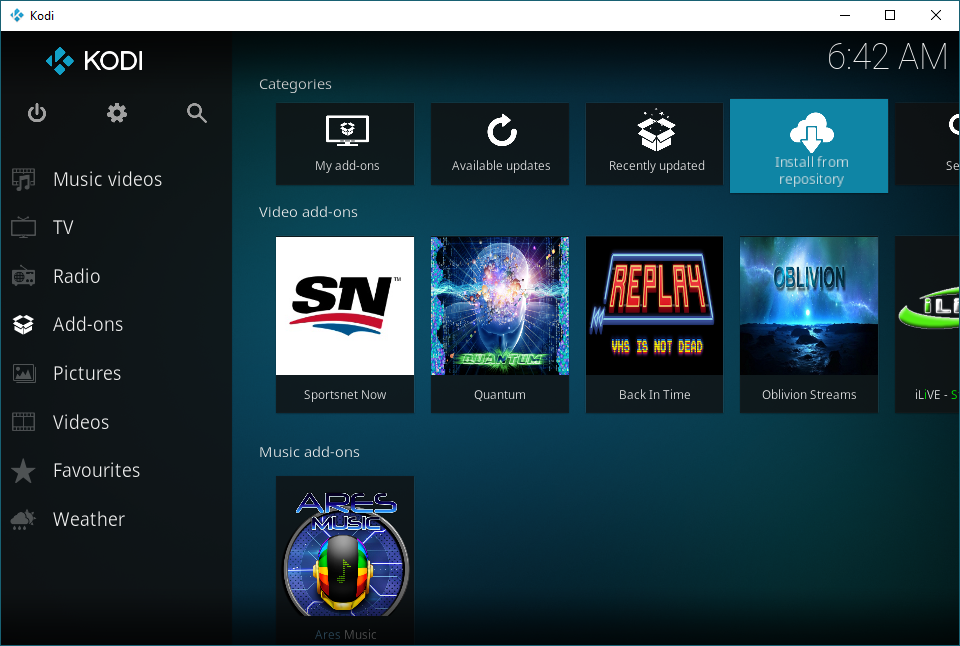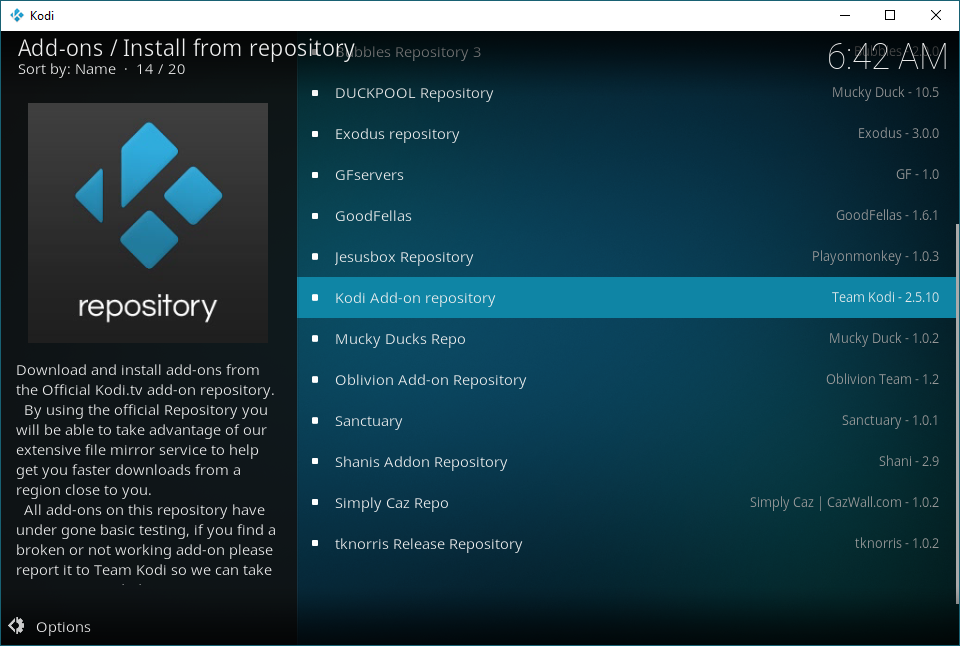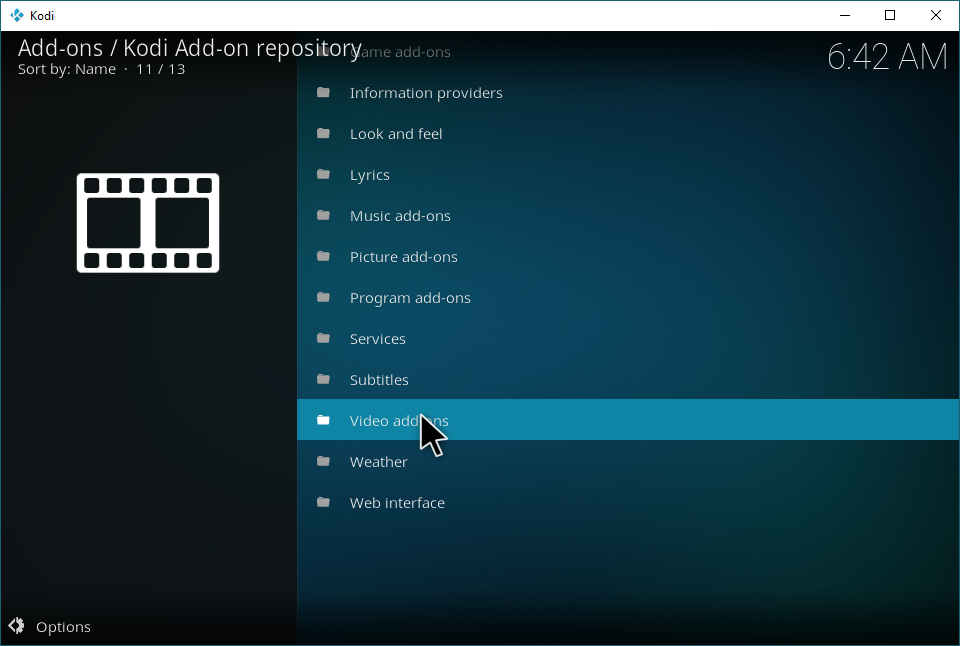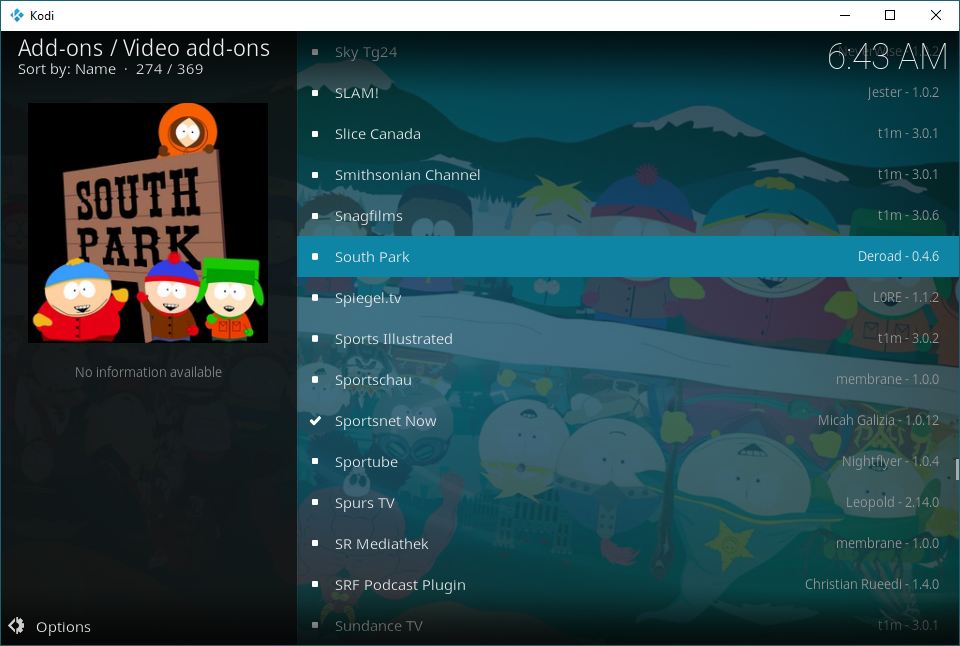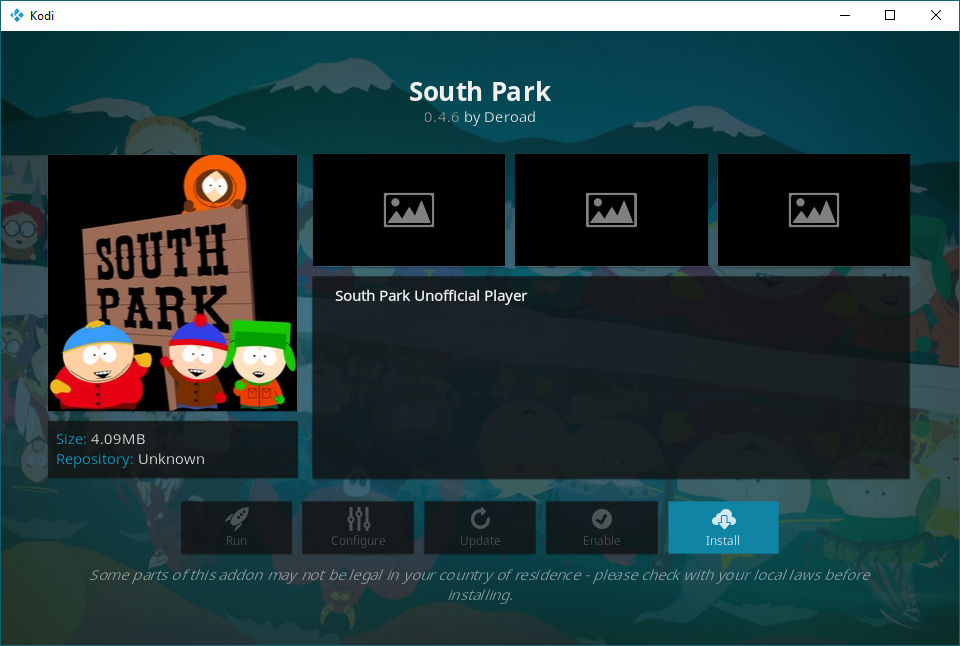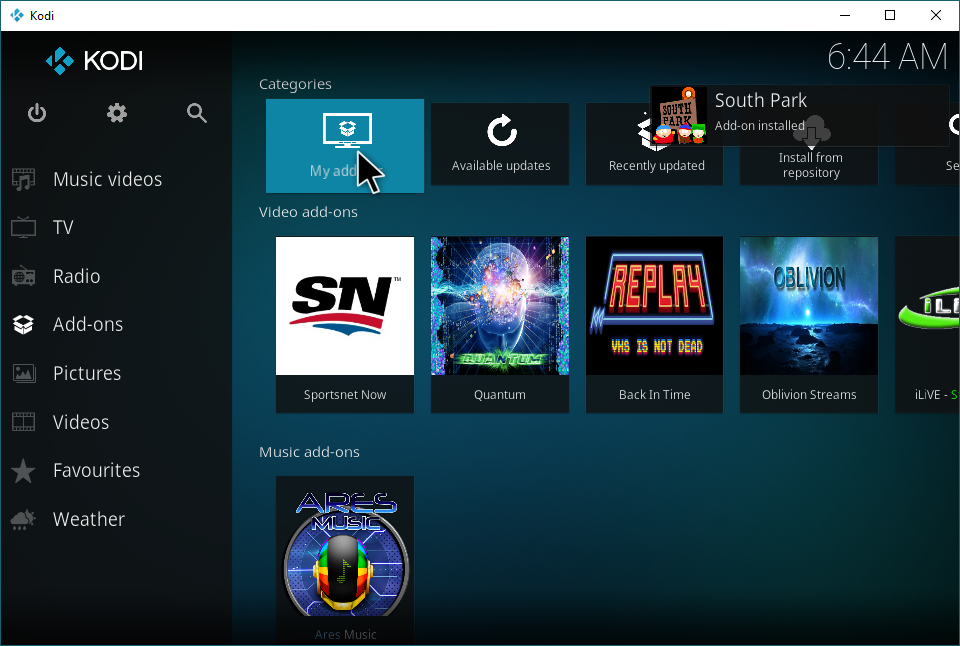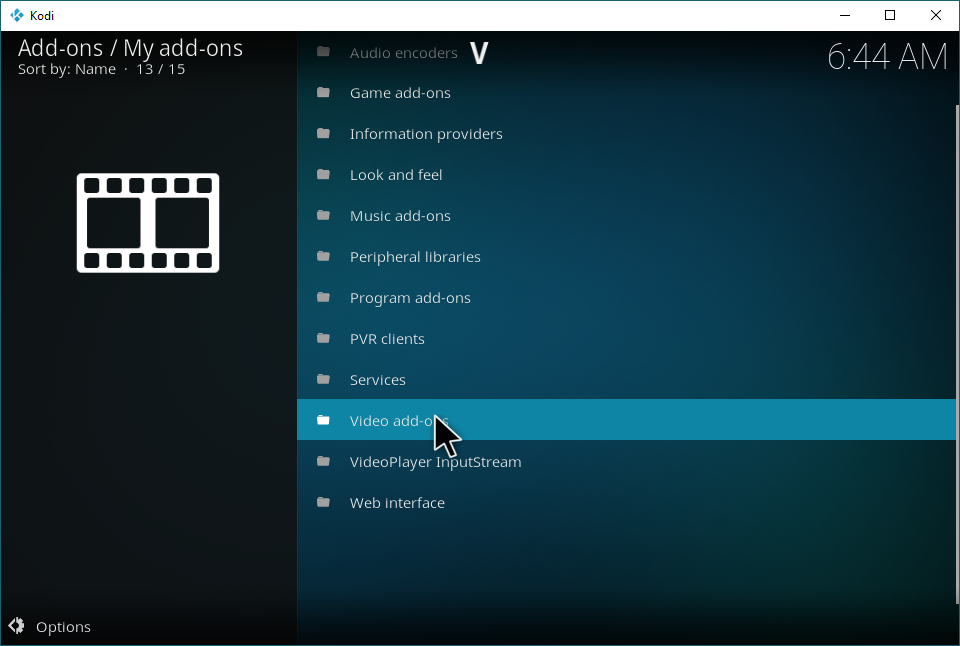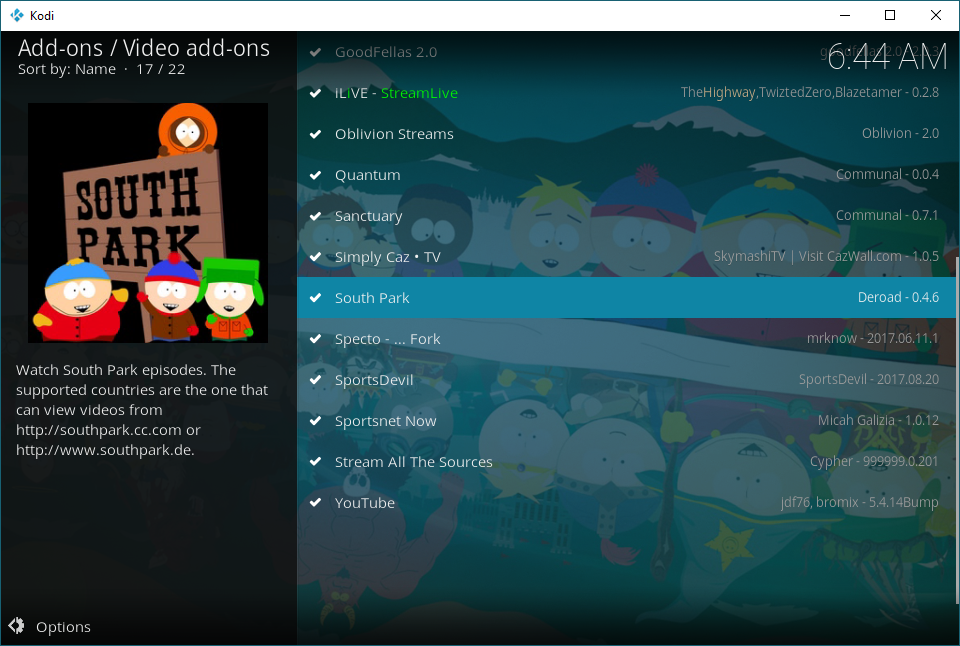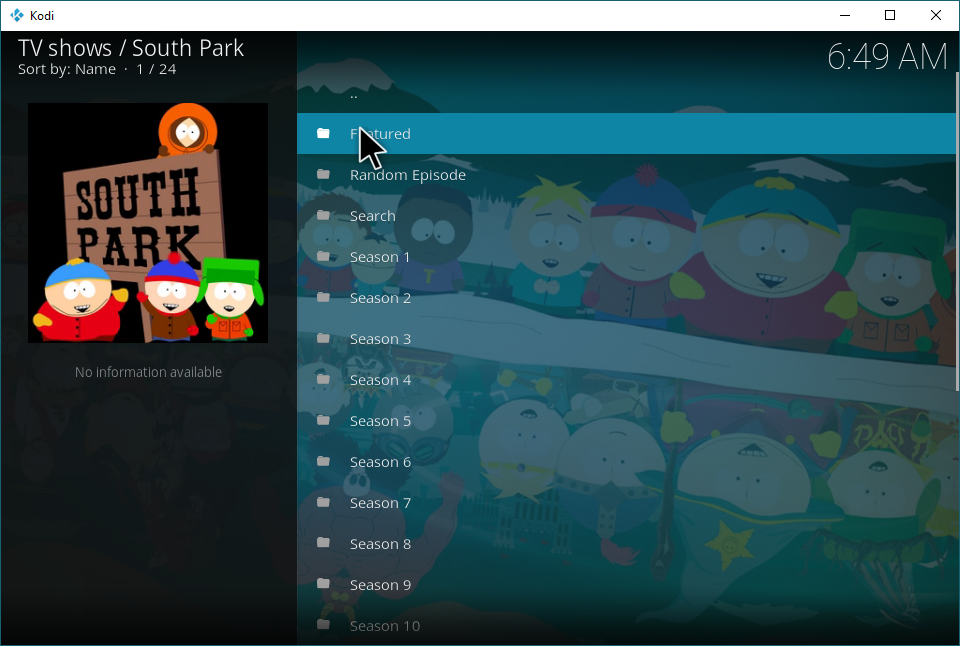South Park est une expérience unique. Cet article ne suppose pas que vous ayez une expérience superficielle de South Park ou de Kodi. Nous allons donc prendre quelques instants pour discuter de South Park et de son extension avant de passer directement à l'installation de cette extension dans Kodi .
La série South Park possède un style d'animation caractéristique, typé carton-pâte, du moins dans les premières saisons. Les saisons plus récentes et à plus gros budget sont visuellement bien plus riches que les premières, et le style artistique peut donc présenter des failles. Le style graphique de base de South Park est conçu pour être trompeur, quelque chose de simpliste que vos enfants pourraient s'essayer au dessin. Cela rend sa forme particulière de satire – une comédie vulgaire et outrancière – encore plus efficace, car elle paraît très enfantine, mais ne l'est pas. Enfin, elle peut l'être. Les premières saisons de South Park – les premières – sont principalement axées sur l'humour choc et grossier, ce qui lui a valu sa notoriété initiale, mais pas sa réputation. Si certains éléments persistent dans les saisons suivantes, la série tente d'adopter un ton différent, plus actuel et socialement pertinent.
Les dernières saisons marquent le changement le plus radical, en se concentrant sur des intrigues plus feuilletonnantes et plus longues. Quant à savoir si c'est une bonne chose… cela dépend de vos goûts, mais cela en fait un excellent choix pour une immersion totale avec cette extension. À ce propos, sachez que tout son contenu provient du site web de South Park . Il contient une copie de tout le contenu hébergé sur le site, même s'il n'est actuellement pas disponible gratuitement. Nous aborderons la légalité de cette option plus tard, mais pour l'instant, voyons comment l'installer.
Si vous souhaitez regarder d'autres émissions de télévision avec Kodi, nous vous recommandons également d'installer le référentiel Smash afin de pouvoir accéder au grand nombre de modules complémentaires de streaming qu'il contient.
Streaming avec Kodi ? Pensez au VPN.
Si vous souhaitez regarder la télévision en streaming avec Kodi, vous pourriez envisager d'utiliser un VPN. Plusieurs raisons expliquent cela : que vous ayez ou non un droit légal sur le contenu que vous diffusez, les tiers cherchent à s'emparer des adresses IP publiques des utilisateurs qui regardent ou téléchargent du contenu. De plus, votre FAI peut être l'un de ceux qui limitent le trafic vidéo en streaming, ce qui est étonnamment courant et peut être contourné avec un bon VPN.
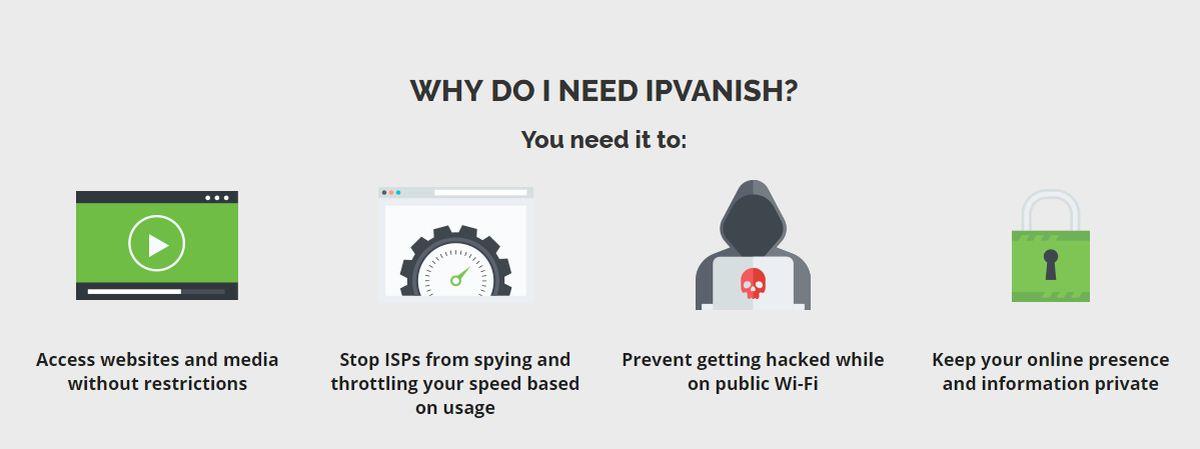
Un VPN, ou réseau privé virtuel, permet de chiffrer et d'anonymiser le trafic d'un utilisateur. Les VPN grand public, en particulier, sont conçus pour protéger la confidentialité en ligne des utilisateurs vis-à-vis de leur FAI, voire de leur gouvernement, selon leur lieu de résidence et l'usage qu'ils en font. Ces VPN offrent notamment la possibilité de se connecter à différents serveurs, partout dans le monde, et de sembler provenir de ces serveurs. Cela permet de contourner les restrictions géographiques sur les contenus, voire d'éviter la censure.
Certains peuvent confondre un VPN avec un proxy, car leurs fonctionnalités se recoupent. La principale différence réside dans le fait que les proxys ne sont pas intrinsèquement sécurisés et sont facilement identifiables. Un VPN avec un bon chiffrement, en revanche, protégera votre trafic et votre localisation. Si vous utilisez un VPN pour accéder à vos informations personnelles sur un site web, il ne vous protégera pas contre la divulgation de vos informations par ce site web : vous venez de le lui dire. Un VPN empêche les tiers, qu'il s'agisse d'un gouvernement, d'un FAI ou autre, d'accéder à ces informations sans votre consentement.
Notre meilleur choix de VPN pour le streaming avec Kodi est IPVanish . IPVanish protège votre trafic des tiers tout en offrant des vitesses élevées pour le streaming HD et les téléchargements de fichiers volumineux. Contrairement aux VPN « gratuits », vous disposez de toutes les fonctionnalités de votre réseau sans compromettre votre sécurité.
IPVanish offre une garantie satisfait ou remboursé de 7 jours, ce qui signifie que vous avez une semaine pour le tester sans risque. Veuillez noter que les lecteurs de WebTech360 Tips peuvent économiser jusqu'à 60 % sur l'abonnement annuel d'IPVanish , ramenant le prix mensuel à seulement 4,87 $/mois.
Installation du module complémentaire South Park pour Kodi
Tout d'abord, ouvrez Kodi. Une fois l'application lancée, sélectionnez « Modules complémentaires ».
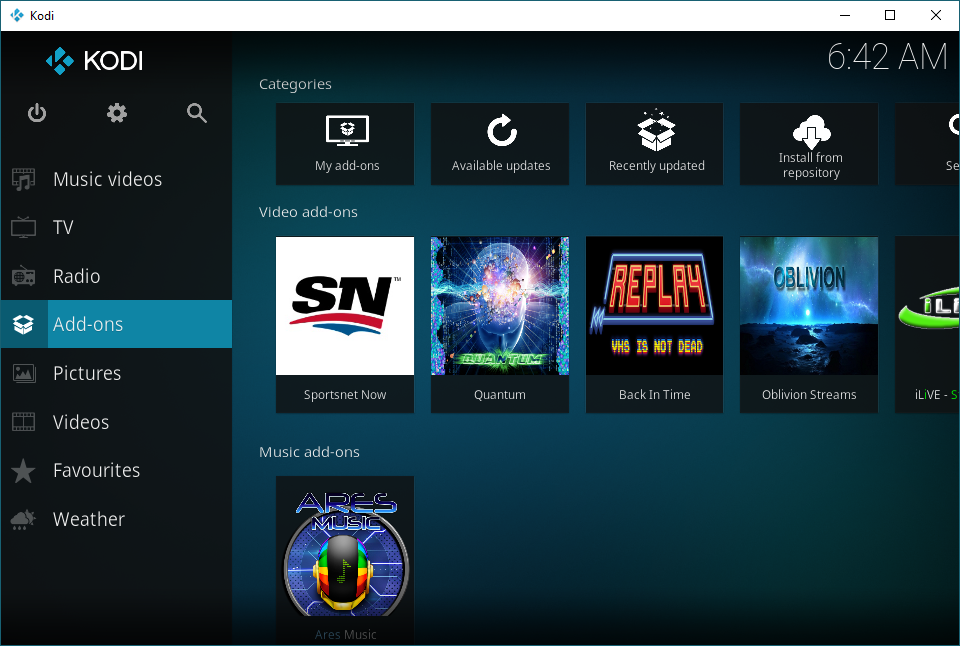
Dans la section Modules complémentaires, sélectionnez « Installer depuis le dépôt » et installez-le. Cela vous redirigera vers la liste des dépôts installés sur votre système ou vous placera automatiquement dans le dépôt Kodi par défaut si aucun n'est installé.
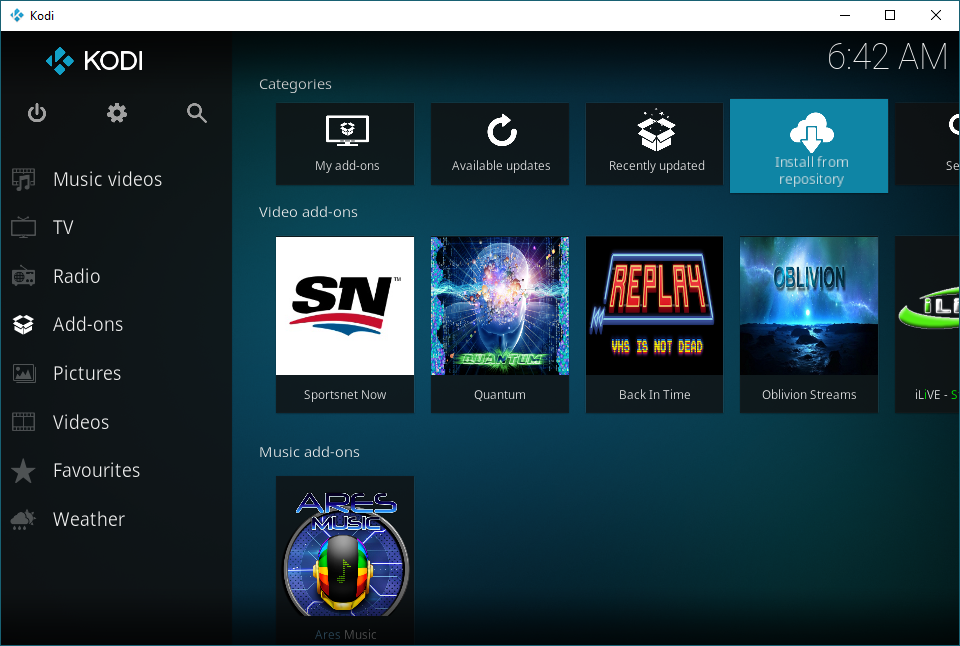
Si vous n'avez pas installé d'autres dépôts, ignorez cette étape. Si c'est le cas, localisez le dépôt des modules complémentaires Kodi et cliquez dessus. Vous aurez ainsi accès à une liste exhaustive du dépôt officiel Kodi, qui héberge un grand nombre de modules complémentaires et d'utilitaires performants.
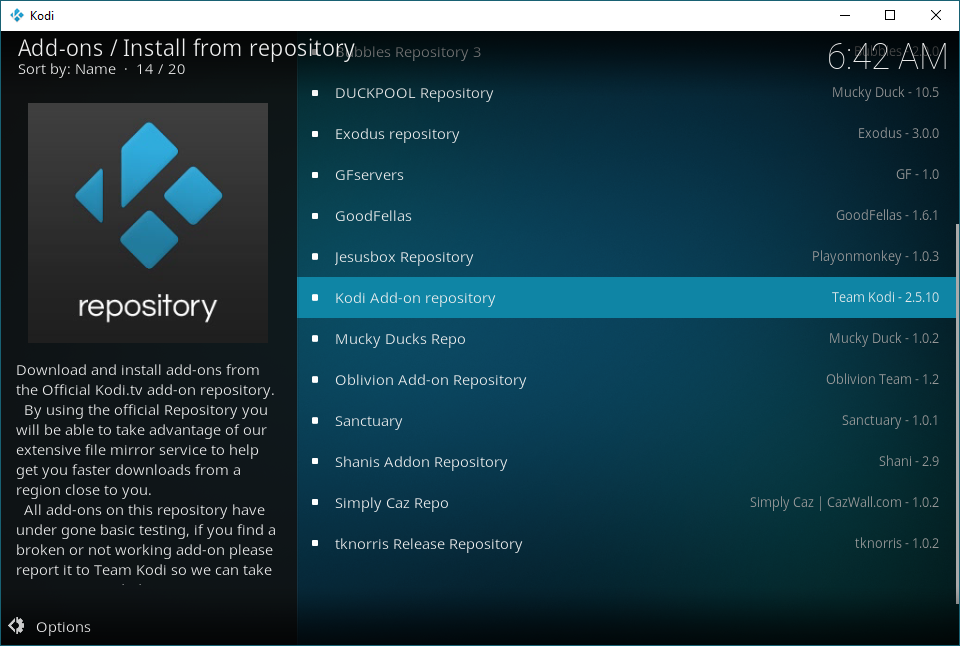
Le module complémentaire South Park Kodi est un module complémentaire vidéo, vous devrez donc sélectionner les modules complémentaires vidéo dans la liste des catégories.
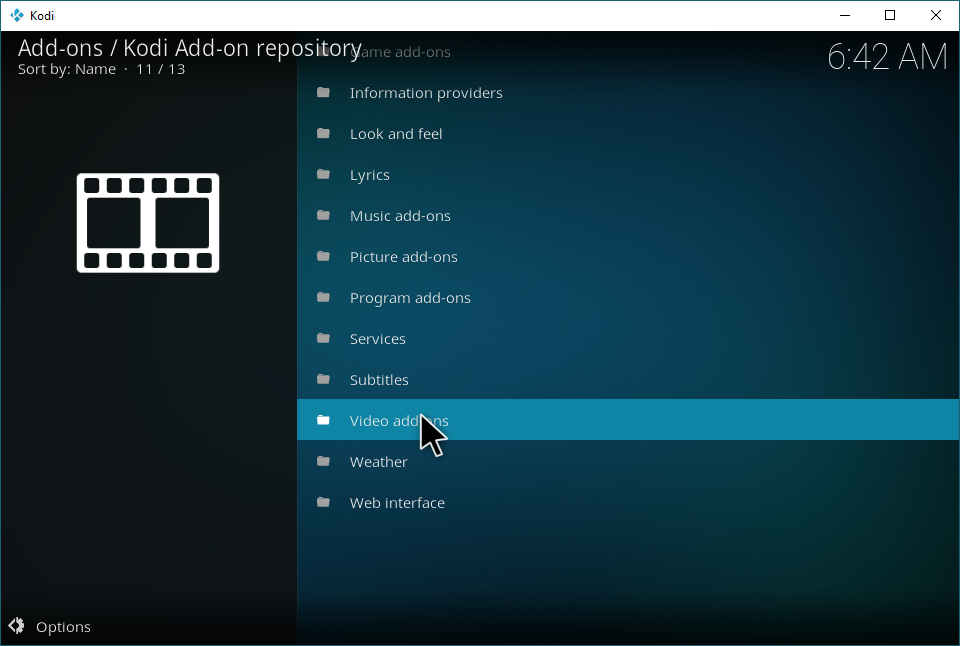
Cette liste contient de nombreux modules complémentaires vidéo, car vous consultez leur source officielle. Trouver South Park immédiatement n'est pas toujours évident, alors pensez à consulter les modules complémentaires disponibles dans cette liste.
Une fois que vous l'avez trouvé, sélectionnez-le.
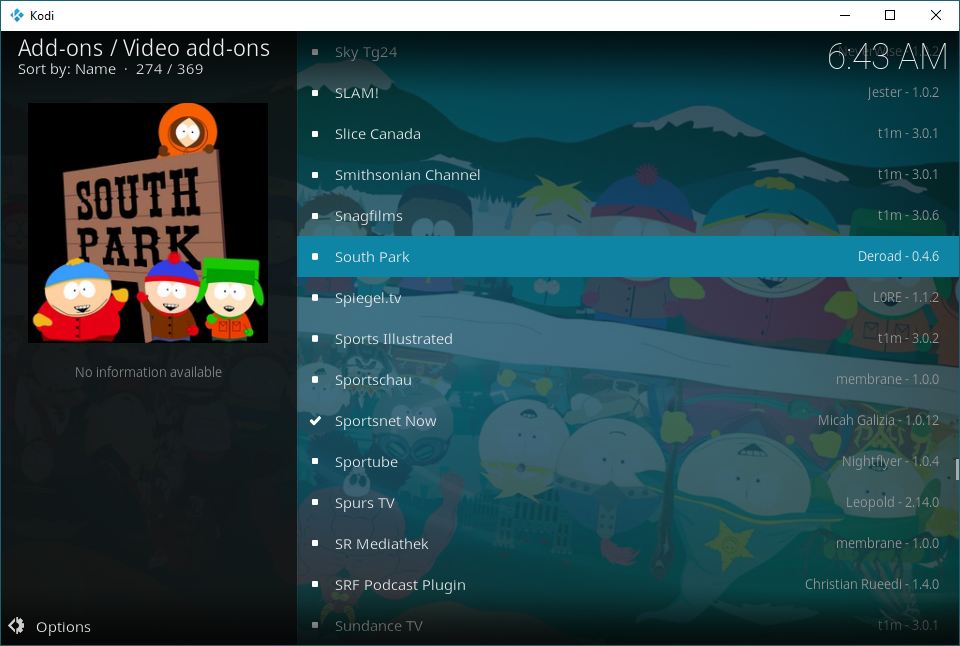
Vous avez trouvé l'extension South Park ! Cliquez sur « Installer ».
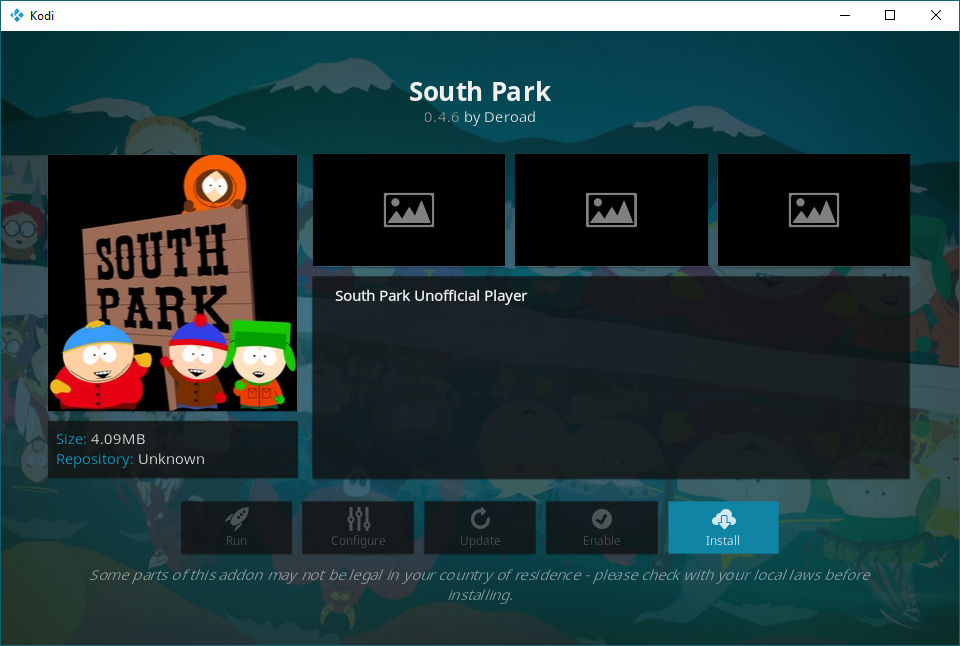
Cette opération installera le module complémentaire, étendant ainsi les fonctionnalités de votre installation Kodi. Poursuivez votre lecture pour apprendre à utiliser le module complémentaire une fois installé.
Utilisation du module complémentaire South Park
Revenez au menu principal. Une fenêtre contextuelle apparaîtra peut-être en haut à droite une fois l'installation du module complémentaire terminée.
Lorsque vous voyez cela, accédez à Modules complémentaires.
Dans cette section, vous verrez South Park dans votre liste de modules vidéo, ou vous devrez y accéder manuellement via Mes modules. Nous vous expliquerons la marche à suivre dans ce dernier cas.
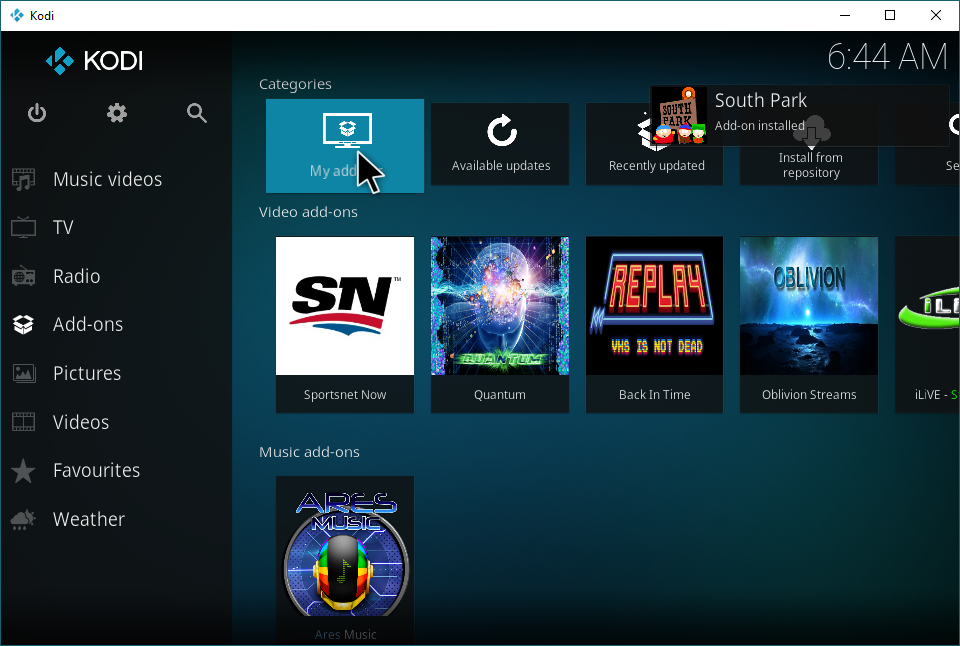
Dans Mes modules complémentaires, sélectionnez Modules complémentaires vidéo.
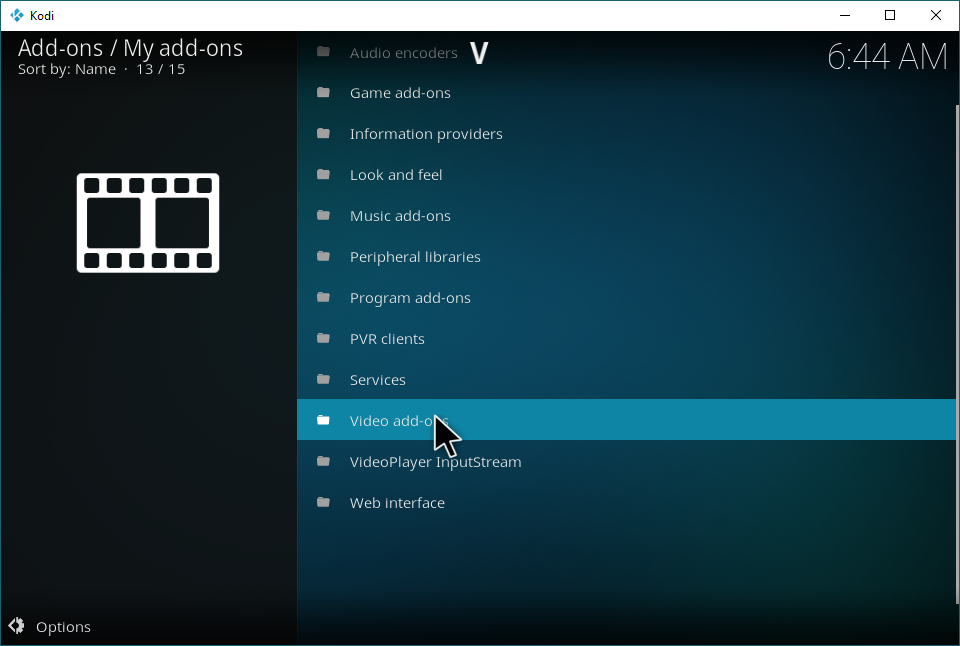
Faites défiler vers le bas et trouvez South Park. Cela ne devrait pas nécessiter autant de défilement, sauf si vous avez décidé d'installer tous les éléments avant de lire ce guide. Sélectionnez-le.
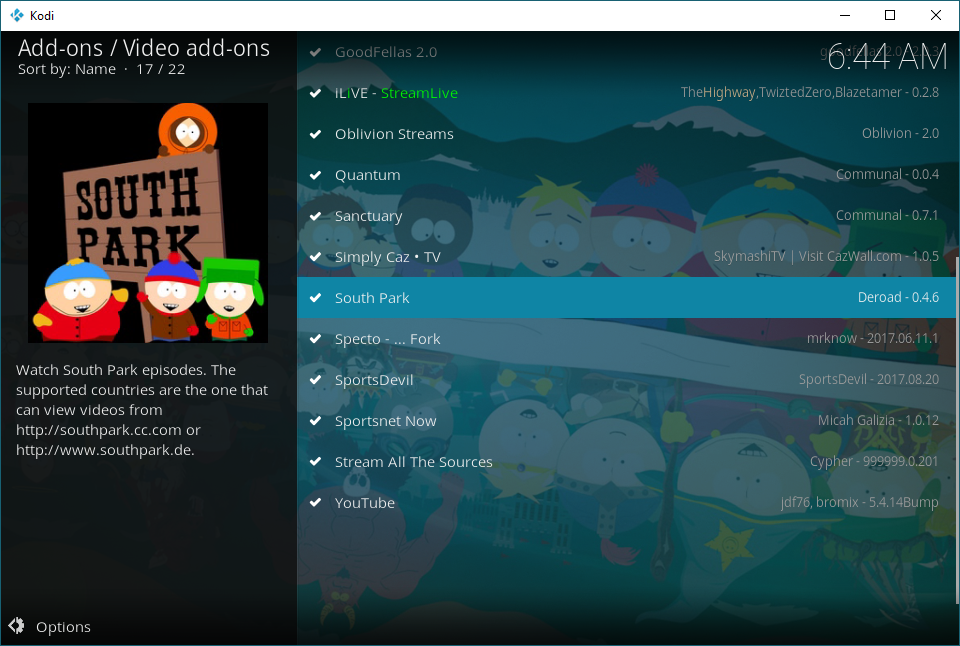
Maintenant, allez-y et cliquez sur « Ouvrir » pour ouvrir le module complémentaire South Park.
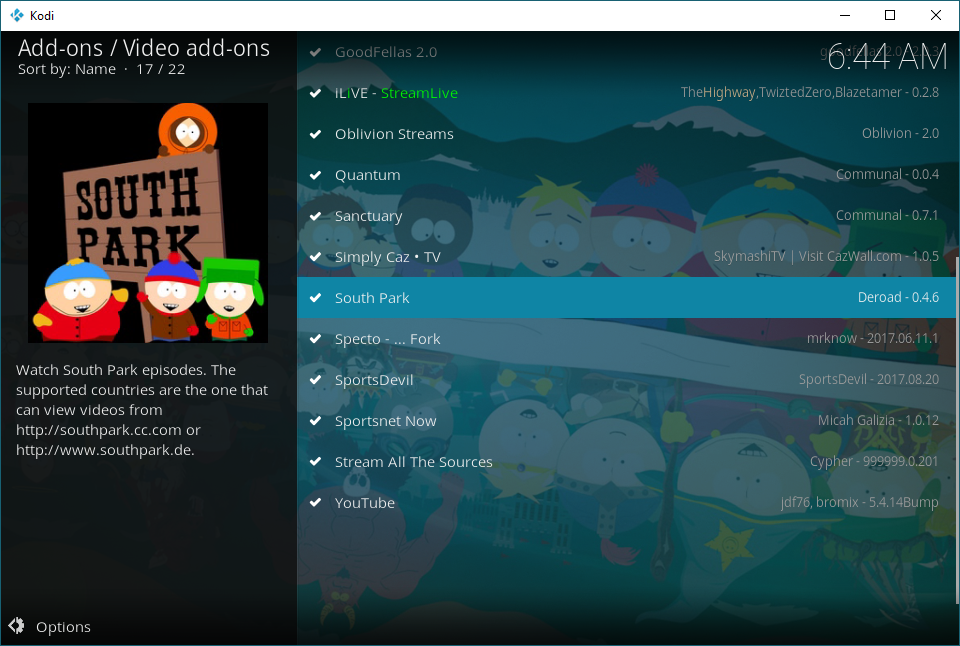
Lorsque vous ouvrez l'extension South Park, vous accédez à la liste complète des saisons et des épisodes. Contrairement au site web principal, l'extension South Park ne se limite pas à une sélection de 30 épisodes : elle permet de regarder n'importe quel épisode complet déjà disponible sur le site, vous donnant ainsi accès à l'intégralité de la bibliothèque de South Park.
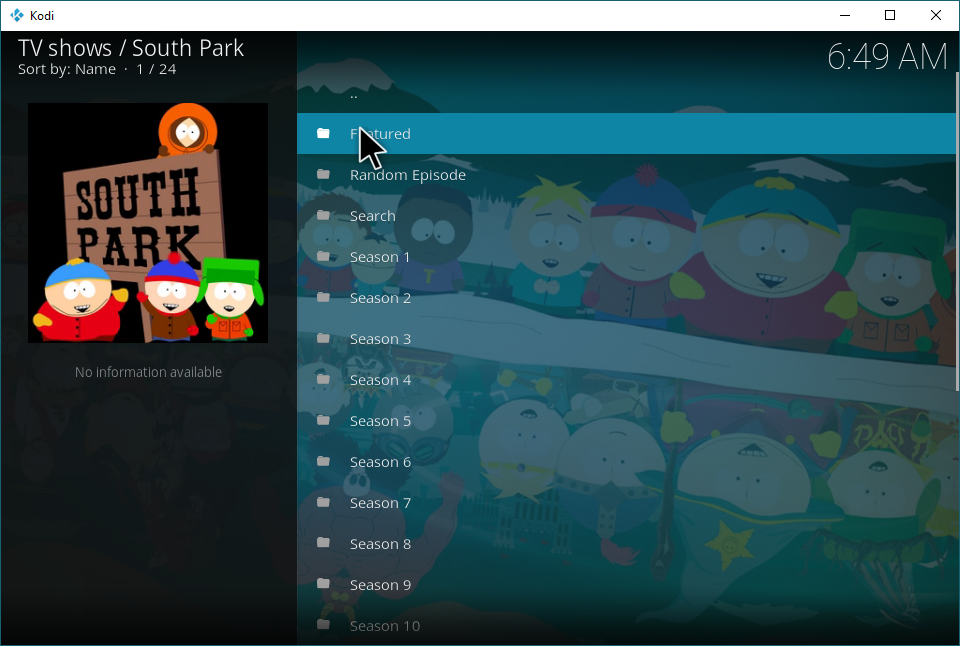
Il y a beaucoup à apprendre si vous débutez sur South Park ! Notez cependant que la légalité de l'utilisation de cette application dépend de plusieurs facteurs : votre pays de résidence et la quantité de South Park dont vous disposez. Que vous soyez ou non en droit de regarder les épisodes de South Park en streaming, nous vous recommandons vivement d'investir dans un VPN pour éviter tout problème avec des tiers.
Conclusion
L'extension South Park pour Kodi offre des fonctionnalités supérieures à celles de son homologue web, tout en étant entièrement utilisable depuis Kodi. Nous recommandons cette extension dans son ensemble. Bien que son installation et son utilisation soient relativement simples, n'hésitez pas à nous faire part de vos problèmes dans les commentaires ci-dessous.